Word에서 Custom Template 등록 하는 방법
이번 Post에서는 Word에서 보여지는 기본 서식(Templates)을 변경하는 방법에 대하여 알아 보도록 하겠습니다. 진행을 하기 앞서, 아래 [주의 사항] 을 읽어 보신 후 주의 사항에 동의 하신 분에 한하여 진행을 요청 드립니다.
[주의 사항]
아래서 진행할 방법은 Normal.dotm를 수정해야하기 때문에 반드시 적용 전 충분한 테스트를 진행한 후 적용을 해야 합니다. 또한, 해당 방법은 Blog에 Post 한 내용이기 때문에 적용 후 Side Effect가 발생하더라도 Microsoft에 책임이 없음을 알려 드립니다. 즉, 이에 동의 하신 분들에 한하여 아래 내용을 적용하여 주시기 바랍니다.
[Post 주제]
Word에서 보여지는 기본 서식(Templates)을 변경하는 방법
[진행 방법]
기본 서식 파일 변경(Normal.dotm)
-> Normal.dotm에 서식 파일은 Word를 실행할 때마다 열리며, 이 파일에는 문서의 기본 모양을 지정하는 기본 스타일 및 사용자 지정 설정이 포함 되어 있습니다. Normal.dotm의 경로는 다음과 같습니다.
C:\Users\<username>\AppData\Roaming\Microsoft\Templates\Normal.dotm
[중요] Normal.dotm을 변경하면 이후 만들어지는 모든 문서에 변경된 내용이 적용됩니다. 즉, Normal.dotm은 모든 문서에 영향을 주기 때문에 적용에 있어 충분한 테스트 진행이 필요합니다.
[Normal.dotm 변경 방법]
-
- Word를 실행한 후 새로운 문서를 엽니다
- 적용을 하고 하자는 양식을 문서에 적용합니다.
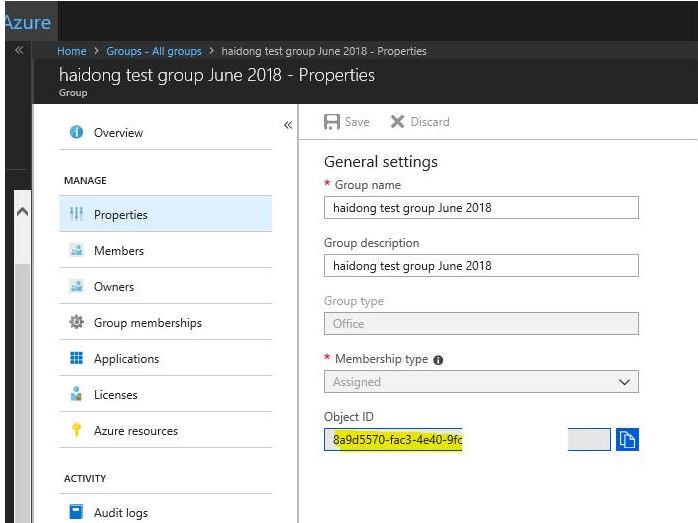
- [파일]->[다른 이름으로 저장] 을 선택한 후, [ 파일 이름] 은 “Normal.dotm” 으로 설정을 하고, [ 파일 형식] 을 “Word 매크로 사용 서식 파일(*.dotm)” 으로 바탕 화면에 저장을 합니다.
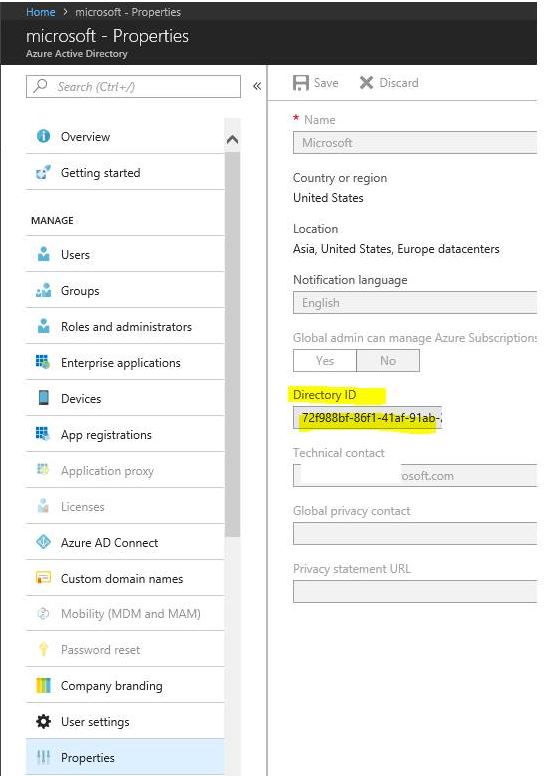
- 탐색기를 열어 [%AppData%\Microsoft\Templates] 으로 이동을 합니다.
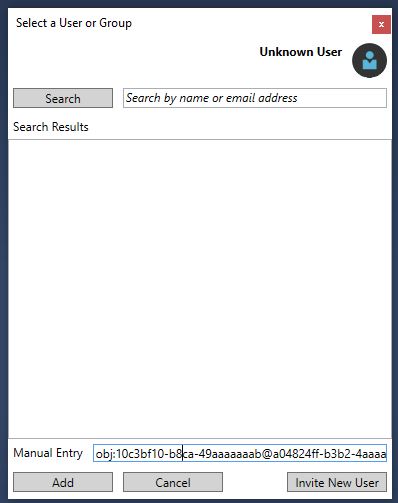
- 해당 폴더에 있는 Normal.dotm은 Backup을 해둔 상태에서 삭제를 합니다.
- C 단계에서 생성한 Normal.dotm을 해당 폴더로 복사합니다.
- Word를 실행하면, 아래와 같이 사용자 지정 서식으로 Office가 열리는 것을 확인할 수 있습니다.
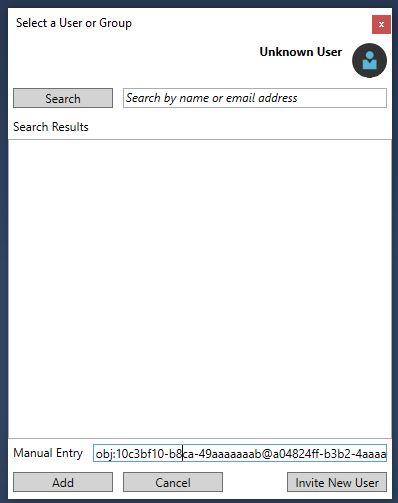
- [참고] 위에서도 언급 드렸듯이 Normal.dotm은 모든 문서에 적용 되기 때문에, 새 문서를 만들더라도 Normal.dotm에서 적용한 양식이 항상 적용되게 됩니다.
사용자 지정 서식 파일 (Custom Templates)
-> 사용자 지정 서식 파일은 Normal.dotm과 다르게 특정 문서를 생성할 때, 사용자 지정 서식을 적용할 수 있습니다.
[사용자 지정 서식 파일 생성]
-
- Word를 실행한 후 새로운 문서를 엽니다
- 적용을 하고 하자는 양식을 문서에 적용합니다.
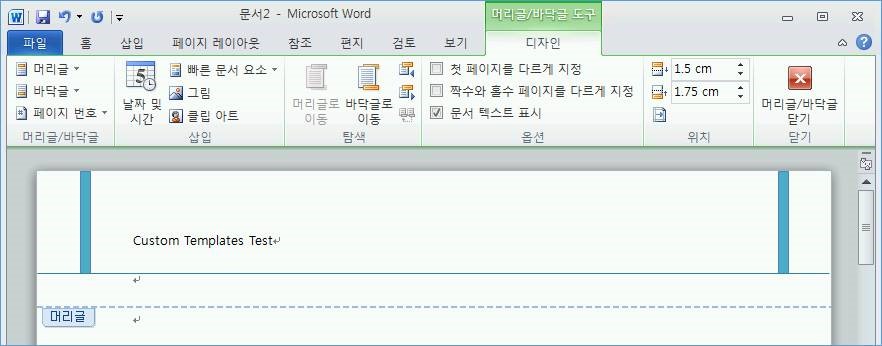
- [파일]->[다른 이름으로 저장] 을 선택한 후, [ 파일 이름] 은 *.dotx으로 설정을 하고, [ 파일 형식] 을 “Word 서식 파일 (*.dotx)” 으로 “%AppData%\Microsoft\Templates” 경로에 저장을 합니다.
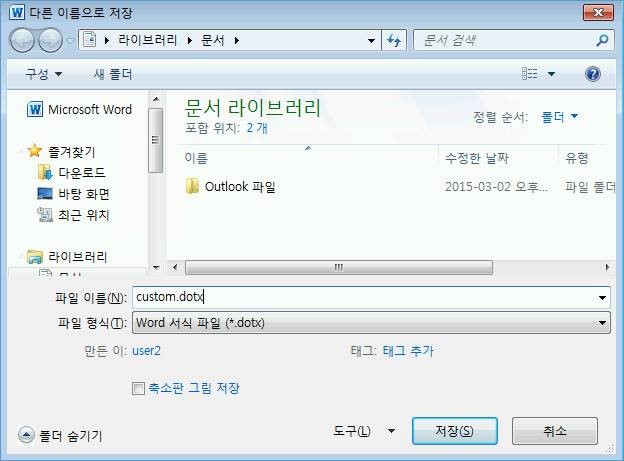 [저장 경로] 파일의 저장 경로는 2가지로 지정할 수 있습니다. 기본적으로는 [라이브러리]->[문서]에 저장이 되도록 설정이 되어 있습니다.
[저장 경로] 파일의 저장 경로는 2가지로 지정할 수 있습니다. 기본적으로는 [라이브러리]->[문서]에 저장이 되도록 설정이 되어 있습니다.
- [라이브러리]->[문서]
- C:\Users\<username>\AppData\Roaming\Microsoft\Templates\
- Word를 실행합니다
- [파일]->[새로 만들기] 를 선택한 후, [ 내 서식 파일] 을 선택합니다.
- [개인 서식 파일] 탭을 보게 되면 C 단계에서 생성한 Custom Templates이 나타납니다.
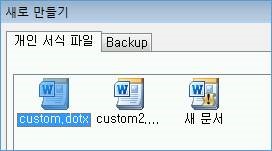
- 해당 Custom Templates을 열면 아래와 같이 기존에 적용한 서식 파일이 열리게 됩니다.
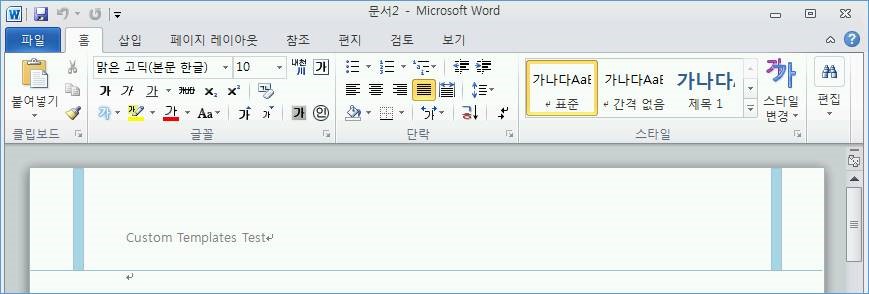
| 본 정보의 내용 (첨부 문서, 링크 등)은 작성일 현재 기준이며 예고없이 변경 될 수 있습니다. |